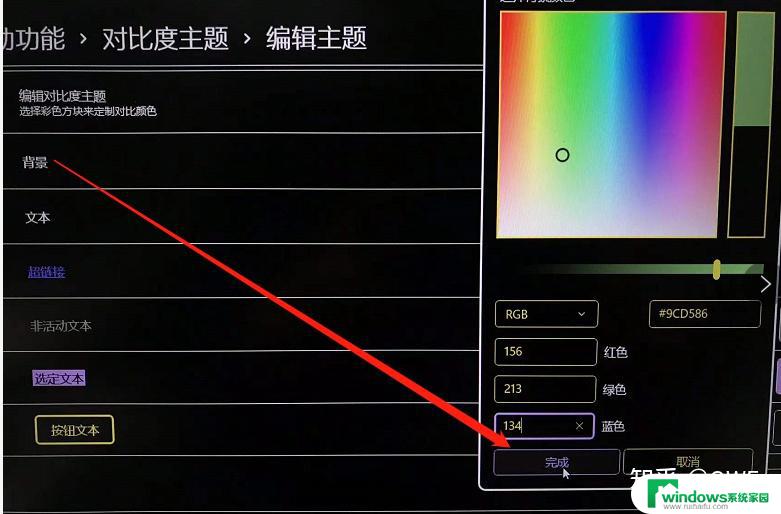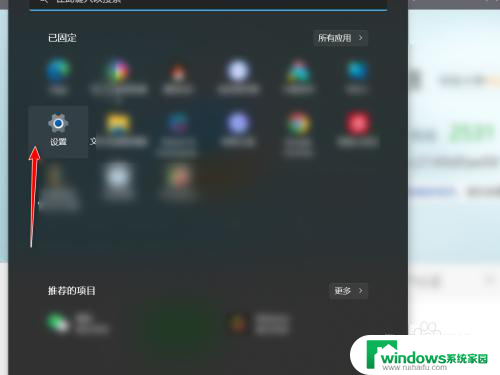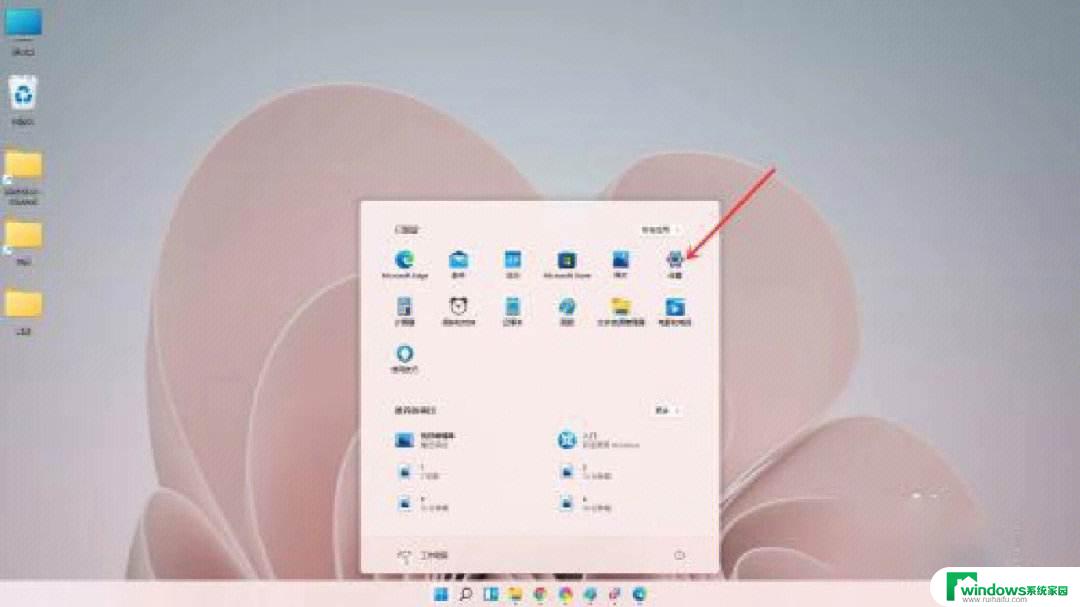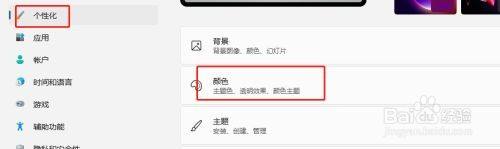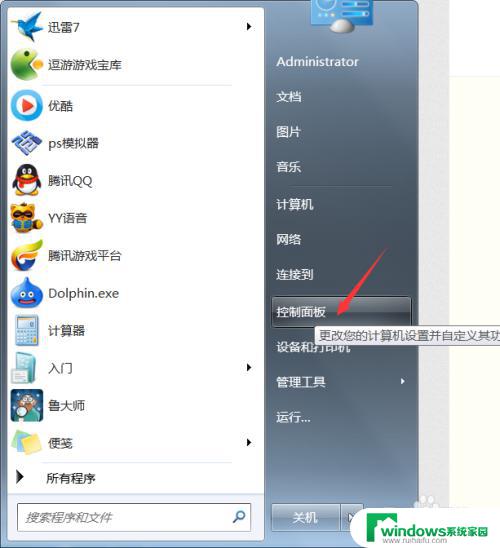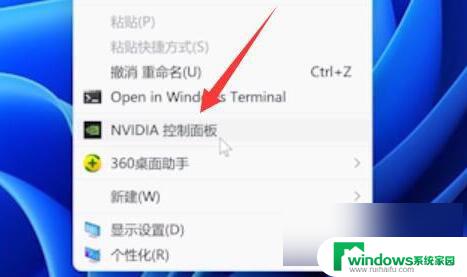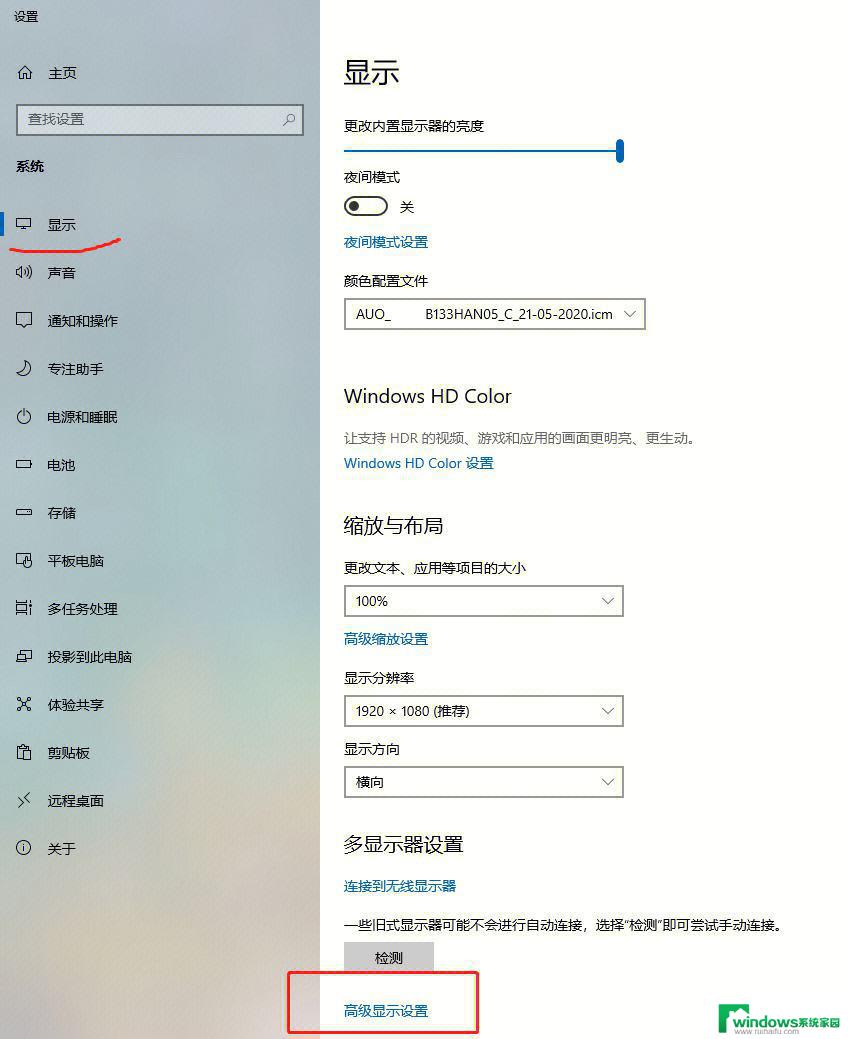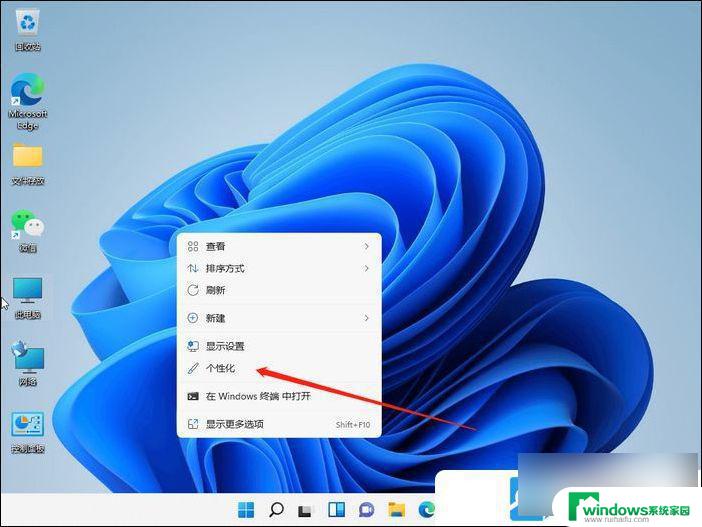win11怎么改屏幕鲜艳度 如何使笔记本颜色更加鲜艳
Win11系统为用户提供了调节屏幕鲜艳度的功能,让用户可以根据自己的喜好来调整屏幕的色彩饱和度和亮度,尤其对于笔记本用户来说,调节屏幕的颜色更加鲜艳,不仅能提升视觉体验,还能有效减少视觉疲劳。通过简单的操作,就能让屏幕显示出更加生动的色彩,让用户享受更加清晰、绚丽的视觉效果。Win11系统的这一功能,为用户带来了更加舒适的使用体验。
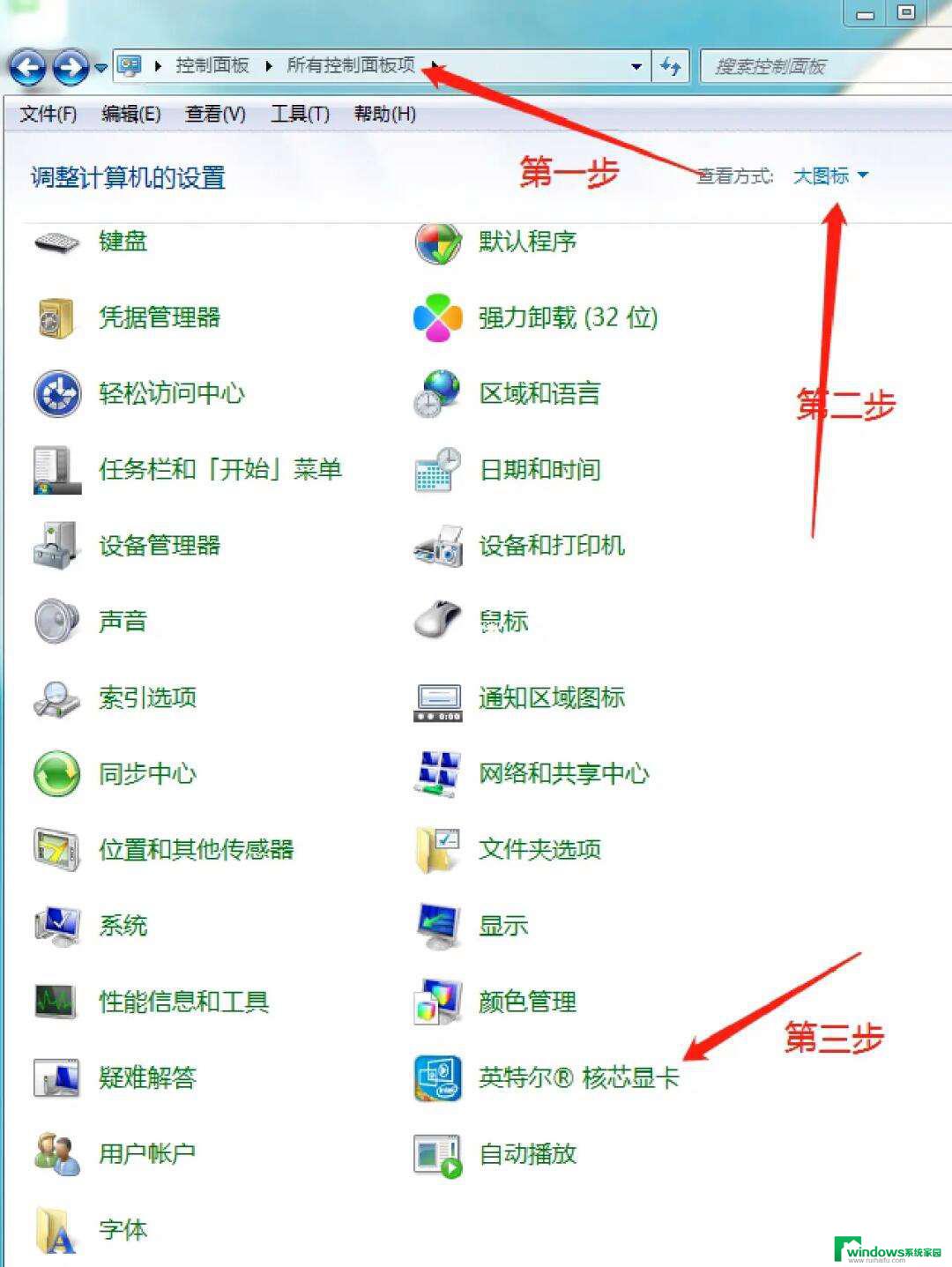
**1. 调整屏幕亮度与对比度**
首先,最基本的是调整屏幕的亮度和对比度。通过增加亮度,可以让屏幕更亮,色彩更鲜明;而适当提高对比度,则能让色彩之间的界限更加清晰,增强颜色的层次感。大多数笔记本都提供了快捷键(如Fn+F5/F6调整亮度,Fn+其他键调整对比度)或在系统设置中直接调整这些参数。
**2. 校正屏幕颜色**
如果笔记本屏幕颜色偏色或不够鲜艳,可能是因为屏幕颜色设置不准确。此时,可以利用Windows系统中的颜色校准工具进行校正。在“控制面板”中找到“颜色管理”,选择“高级”标签页。点击“校准显示器”按钮,按照向导提示逐步完成颜色校准。这一过程会帮助你的屏幕颜色更加接近真实色彩,从而提升鲜艳度。
**3. 更新显卡驱动**
显卡驱动是控制屏幕显示效果的关键因素之一。如果显卡驱动过时或损坏,可能会导致屏幕颜色显示异常。因此,定期更新显卡驱动是保持屏幕色彩鲜艳的重要步骤。可以通过笔记本品牌官网或显卡制造商官网下载最新的驱动程序,并按照提示进行安装。
**4. 使用专业软件优化**
除了系统自带的调整工具外,还有一些专业的屏幕优化软件可以帮助你进一步提升屏幕色彩鲜艳度。这些软件通常提供了更丰富的色彩调整选项和更直观的操作界面,让你能够轻松实现个性化的色彩设置。不过,在使用这类软件时,建议仔细阅读使用说明,以免误操作导致屏幕色彩失真。
通过以上几种方法,你可以有效地提升笔记本屏幕的色彩鲜艳度,让视觉体验更加舒适和愉悦。
以上就是win11怎么改屏幕鲜艳度的全部内容,碰到同样情况的朋友们赶紧参照小编的方法来处理吧,希望能够对大家有所帮助。